[GOOGLE DRIVE] Hướng dẫn tải và cài đặt AutoCad 2007 cho máy cấu hình thấp, full active chi tiết nhất
Phần Mềm Windows
Tháng Một 17, 2024
Giới thiệu AutoCAD 2007
- Phần mềm Autocad 2007 của hãng Autodesk là phần mềm vẽ và thiết kế khá thông dụng ở Việt Nam được sử dụng nhiều trong các thiết kế cơ khí và vẽ kiến trúc trong ngành xây dựng. Hiện nay có rất nhiều phần mềm hỗ trợ vẽ kỹ thuật,thiết kế,mô phỏng nhưng Autocad vẫn có chỗ đứng riêng của nó và rất khó có thể thay thế được.
- Mặc dù tập đoàn Autodesk cho ra đời nhiều phiên bản mới của AutoCAD đáp ứng cho người dùng nhiều tính năng hiện đại hơn, như AutoCAD 2017, AutoCAD 2020…Tuy nhiên những phiên bản AutoCAD này thường đòi hỏi cấu hình máy tính cao, và nhiều tính năng nâng cao ít sử dụng…
- Có lẽ vì AutoCAD 2007 là phiên bản nhẹ và đầy đủ tính năng cần thiết cho người làm thiết kế đồ họa nhất, AutoCAD 2007 chạy được trên nhiều loại cấu hình máy tính khác nhau, không bị gật lag, chạy ổn định và được giới kiến trúc sư, kĩ thuật thiết kế đồ họa đánh giá cao.
Hướng dẫn cài AutoCad 2007
Cấu hình máy yêu cầu
- Hệ điều hành: Windows XP, 2000, Vista, Windows 7….
- CPU: Máy tính cần có bộ xử lý tối thiểu là Pentium IV trở lên
- RAM: bạn cần ít nhất 512 MB RAM.
- Dung lượng: Cần có ít nhất 2 GB dung lượng ổ đĩa trống để cài đặt AutoCAD 2007
Lưu ý khi cài
- Tắt phần mềm diệt virus trước khi tiến hành cài đặt trên máy tính của bạn, cách tắt tham khảo thêm tại đây
- Ngắt kết nối internet và wifi trước khi cài đặt
Hướng dẫn cài đặt
- Bước 1: Giải nén file “ AutoCAD 2007” vừa tải về, phần mềm giải nén có thể tham khảo tại đây

- Bước 2: Sau khi giải nén xong bạn vào thư mục “Bin”

- Bước 3: Chạy file “Setup.exe” bằng quyền quản trị

- Bước 4: Chọn “Ok” để tiếp tục

- Bước 5: Chọn “Next”

- Bước 6: Chọn “I accept” sau đó ấn “Next”

- Bước 7: Nhập Serial Number là: 111-74444444 sau đó ấn “Next”

- Bước 8: Nhập thông tin như hình rồi chọn “Next”

- Bước 9: Chọn “Next” để tiếp tục

- Bước 10: Tiếp tục chọn “Next”

- Bước 11: Chọn đường dẫn cài AutoCAD 2007 Hoặc để mặc định

- Bước 12: Chọn “Next” để tiếp tục

- Bước 13: Chọn “Next” để tiếp tục

- Bước 14: Đợi quá trình cài đặt hoàn tất

- Bước 15: Chọn “ Finish” để hoàn thành quá trình cài đặt
 Hướng dẫn kích hoạt bản quyền AutoCAD 2007
Hướng dẫn kích hoạt bản quyền AutoCAD 2007
- Bước 1: Bạn vào file “AutoCAD 2007” vừa giải nén ở trên, chọn thư mục “File Active” Copy toàn bộ file có trong thư mục này

- Bước 2: Bạn ra màn hình Desktop chuột phải vào icon AutoCAD2007, chọn “Open file location”
 Bước 3: Paste toàn bộ file mà bạn vừa copy ở trên vào C:\Program Files (x86)\Autocad 2007
Bước 3: Paste toàn bộ file mà bạn vừa copy ở trên vào C:\Program Files (x86)\Autocad 2007
- Bước 4: Chọn “Replace the files in the destination”
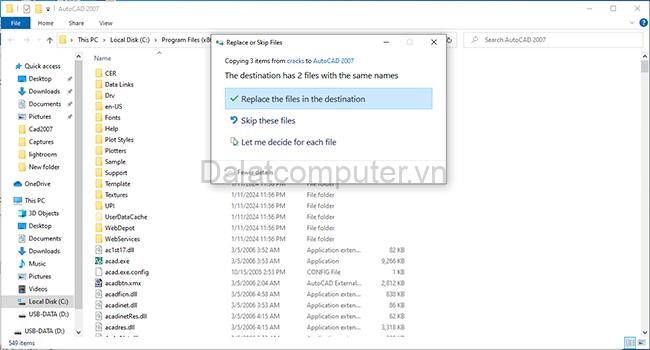
- Bước 5: Chọn “Continue” để hoàn tất
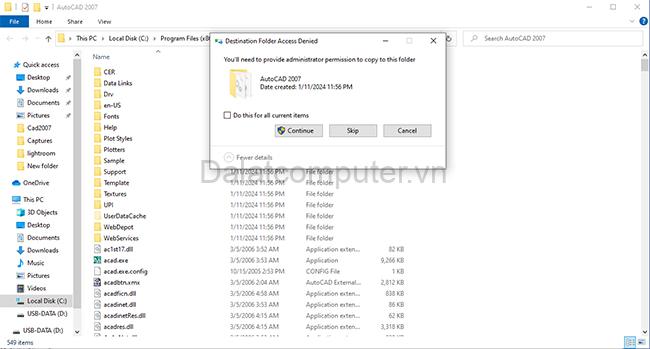
- Bước 6: Kích hoạt thành công bạn có thể mở phần mềm và sử dụng bình thường. Chúc các bạn thành công





![[GOOGLE DRIVE] Hướng dẫn tải và cài đặt AutoCad 2007 cho máy cấu hình thấp, full active chi tiết nhất [GOOGLE DRIVE] Hướng dẫn tải và cài đặt AutoCad 2007 cho máy cấu hình thấp, full active chi tiết nhất](https://dalatcomputer.vn/wp-content/uploads/2024/01/AutoCad-la-gi-800x416.jpg?v=1705485548)


